लेखक:
Tamara Smith
निर्मितीची तारीख:
20 जानेवारी 2021
अद्यतन तारीख:
28 जून 2024
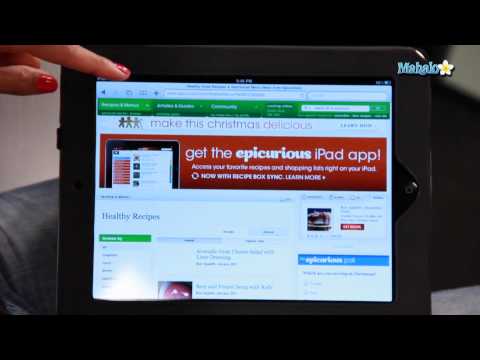
सामग्री
- पाऊल टाकण्यासाठी
- 4 पैकी 1 पद्धत: आपल्या बुकमार्कमध्ये साइट जोडा
- 4 पैकी 2 पद्धत: आपले सफारी बुकमार्क व्यवस्थापित करा
- 4 पैकी 3 पद्धत: आपल्या मुख्य स्क्रीनवर दुवे जोडा
- 4 पैकी 4 पद्धत: क्रोममध्ये बुकमार्क जोडा
- टिपा
आपल्याला एक चांगली साइट सापडली आहे आणि आपण ती जतन करू इच्छिता? पृष्ठे बुकमार्क करणे वेबसाइट शोधणे आणि कमी दुवे लक्षात ठेवणे सुलभ करते. आपण फोल्डरमध्ये बुकमार्क जतन करू शकता किंवा अगदी वेगवान प्रवेशासाठी ते आपल्या मुख्य स्क्रीनवर ठेवू शकता.
पाऊल टाकण्यासाठी
4 पैकी 1 पद्धत: आपल्या बुकमार्कमध्ये साइट जोडा
 आपण सफारीमध्ये आपल्या बुकमार्कमध्ये जोडू इच्छित वेबसाइट उघडा. आपण जवळजवळ कोणतीही वेबसाइट जोडू शकता, जरी काही साइट्सना आपल्याला पुन्हा पुन्हा लॉग इन करावे लागेल.
आपण सफारीमध्ये आपल्या बुकमार्कमध्ये जोडू इच्छित वेबसाइट उघडा. आपण जवळजवळ कोणतीही वेबसाइट जोडू शकता, जरी काही साइट्सना आपल्याला पुन्हा पुन्हा लॉग इन करावे लागेल.  "सामायिक करा" बटण दाबा. हे अॅड्रेस बारच्या उजव्या बाजूला आढळू शकते आणि वरच्या उजव्या कोपर्यातून बाणासह चौरस दिसत आहे.
"सामायिक करा" बटण दाबा. हे अॅड्रेस बारच्या उजव्या बाजूला आढळू शकते आणि वरच्या उजव्या कोपर्यातून बाणासह चौरस दिसत आहे.  "बुकमार्क जोडा" दाबा. आपण सध्या ज्या वेबसाइटवर आहात त्या आता आपल्या बुकमार्कमध्ये जोडल्या जातील.
"बुकमार्क जोडा" दाबा. आपण सध्या ज्या वेबसाइटवर आहात त्या आता आपल्या बुकमार्कमध्ये जोडल्या जातील. 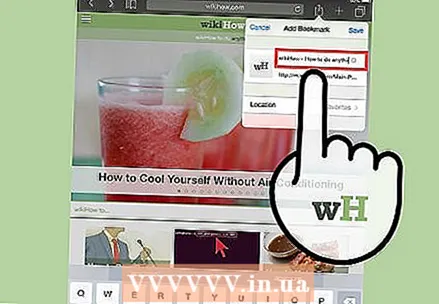 बुकमार्कला नाव द्या (पर्यायी) बुकमार्क सेव्ह करण्यापूर्वी आपण त्यास पर्यायी नाव देऊ शकता. आपण असे न केल्यास बुकमार्कला वेबपृष्ठासारखेच नाव आपोआप मिळेल.
बुकमार्कला नाव द्या (पर्यायी) बुकमार्क सेव्ह करण्यापूर्वी आपण त्यास पर्यायी नाव देऊ शकता. आपण असे न केल्यास बुकमार्कला वेबपृष्ठासारखेच नाव आपोआप मिळेल.  पत्ता समायोजित करा. आपण वेब पत्ता बदलू इच्छित असल्यास, बुकमार्क जतन करण्यापूर्वी आपण हे करू शकता. आपण उपपृष्ठावर असल्यास हे उपयुक्त ठरेल, परंतु मुख्य पृष्ठ जतन करू इच्छित असाल.
पत्ता समायोजित करा. आपण वेब पत्ता बदलू इच्छित असल्यास, बुकमार्क जतन करण्यापूर्वी आपण हे करू शकता. आपण उपपृष्ठावर असल्यास हे उपयुक्त ठरेल, परंतु मुख्य पृष्ठ जतन करू इच्छित असाल.  बुकमार्क कोठे सेव्ह होईल हे बदलण्यासाठी "स्थान" वर क्लिक करा. आपण ते आपल्या आवडी किंवा सामान्य बुकमार्क सूचीमध्ये जोडू शकता परंतु आपण ते एका विशिष्ट फोल्डरमध्ये जतन देखील करू शकता.
बुकमार्क कोठे सेव्ह होईल हे बदलण्यासाठी "स्थान" वर क्लिक करा. आपण ते आपल्या आवडी किंवा सामान्य बुकमार्क सूचीमध्ये जोडू शकता परंतु आपण ते एका विशिष्ट फोल्डरमध्ये जतन देखील करू शकता.  बुकमार्क जोडण्यासाठी "जतन करा" दाबा. आपण आता आपल्या निवडलेल्या ठिकाणी त्वरित शोधू शकता.
बुकमार्क जोडण्यासाठी "जतन करा" दाबा. आपण आता आपल्या निवडलेल्या ठिकाणी त्वरित शोधू शकता.
4 पैकी 2 पद्धत: आपले सफारी बुकमार्क व्यवस्थापित करा
 सफारीमध्ये, बुकमार्क बटण दाबा. हे अॅड्रेस बारच्या डाव्या बाजूला आढळू शकते आणि एका ओपन बुकसारखे आहे. सफारी साइडबार आता उघडेल.
सफारीमध्ये, बुकमार्क बटण दाबा. हे अॅड्रेस बारच्या डाव्या बाजूला आढळू शकते आणि एका ओपन बुकसारखे आहे. सफारी साइडबार आता उघडेल.  बुकमार्क दाबा. आपण आपले बुकमार्क त्वरित पाहू शकत नाही. ते उघडण्यासाठी, आपण योग्य टॅब दाबू शकता.
बुकमार्क दाबा. आपण आपले बुकमार्क त्वरित पाहू शकत नाही. ते उघडण्यासाठी, आपण योग्य टॅब दाबू शकता.  आपल्या बुकमार्कवर स्क्रोल करा. आपण आता आपले सर्व बुकमार्क पहाल. सूचीतील एक आयटम क्लिक केल्याने योग्य वेब पृष्ठ उघडेल.
आपल्या बुकमार्कवर स्क्रोल करा. आपण आता आपले सर्व बुकमार्क पहाल. सूचीतील एक आयटम क्लिक केल्याने योग्य वेब पृष्ठ उघडेल.  आपले बुकमार्क व्यवस्थापित करण्यासाठी "संपादन" दाबा. उदाहरणार्थ, आपण नवीन फोल्डर्स तयार करू शकता, बुकमार्क हलवू शकता, त्यांची नावे बदलू शकता आणि बुकमार्क हटवू शकता. आपण पूर्ण झाल्यावर "पूर्ण झाले" वर क्लिक करा.
आपले बुकमार्क व्यवस्थापित करण्यासाठी "संपादन" दाबा. उदाहरणार्थ, आपण नवीन फोल्डर्स तयार करू शकता, बुकमार्क हलवू शकता, त्यांची नावे बदलू शकता आणि बुकमार्क हटवू शकता. आपण पूर्ण झाल्यावर "पूर्ण झाले" वर क्लिक करा.
4 पैकी 3 पद्धत: आपल्या मुख्य स्क्रीनवर दुवे जोडा
 आपण आपल्या मुख्य स्क्रीनवर जोडू इच्छित वेबसाइट उघडा. जर आपण एखाद्या विशिष्ट वेबसाइटला बर्याचदा भेट दिली तर आपल्या मुख्य स्क्रीनवर या साइटचा थेट दुवा समाविष्ट करणे उपयुक्त ठरेल. अशाप्रकारे आपल्याला प्रथम सफारी उघडण्याची आवश्यकता नाही, परंतु आपण बटणाच्या पुशाने थेट वेबसाइटवर जाऊ शकता.
आपण आपल्या मुख्य स्क्रीनवर जोडू इच्छित वेबसाइट उघडा. जर आपण एखाद्या विशिष्ट वेबसाइटला बर्याचदा भेट दिली तर आपल्या मुख्य स्क्रीनवर या साइटचा थेट दुवा समाविष्ट करणे उपयुक्त ठरेल. अशाप्रकारे आपल्याला प्रथम सफारी उघडण्याची आवश्यकता नाही, परंतु आपण बटणाच्या पुशाने थेट वेबसाइटवर जाऊ शकता.  "सामायिक करा" बटण दाबा. हे अॅड्रेस बारच्या उजव्या बाजूला आढळू शकते आणि वरच्या उजव्या कोपर्यातून बाणासह चौरस दिसत आहे.
"सामायिक करा" बटण दाबा. हे अॅड्रेस बारच्या उजव्या बाजूला आढळू शकते आणि वरच्या उजव्या कोपर्यातून बाणासह चौरस दिसत आहे.  "मुख्यपृष्ठ स्क्रीनवर जोडा" दाबा. आपण ज्या वेबसाइटवर आहात त्या आता आपल्या मुख्य स्क्रीनवर जोडल्या जातील.
"मुख्यपृष्ठ स्क्रीनवर जोडा" दाबा. आपण ज्या वेबसाइटवर आहात त्या आता आपल्या मुख्य स्क्रीनवर जोडल्या जातील.  बुकमार्कला नाव द्या (पर्यायी) बुकमार्क सेव्ह करण्यापूर्वी आपण त्यास पर्यायी नाव देऊ शकता. आपण असे न केल्यास बुकमार्कला वेबपृष्ठासारखेच नाव आपोआप मिळेल.
बुकमार्कला नाव द्या (पर्यायी) बुकमार्क सेव्ह करण्यापूर्वी आपण त्यास पर्यायी नाव देऊ शकता. आपण असे न केल्यास बुकमार्कला वेबपृष्ठासारखेच नाव आपोआप मिळेल.  पत्ता समायोजित करा (पर्यायी). आपण वेब पत्ता बदलू इच्छित असल्यास, बुकमार्क जतन करण्यापूर्वी आपण हे करू शकता. आपण उपपृष्ठावर असल्यास हे उपयुक्त ठरेल, परंतु मुख्य पृष्ठ जतन करू इच्छित असाल.
पत्ता समायोजित करा (पर्यायी). आपण वेब पत्ता बदलू इच्छित असल्यास, बुकमार्क जतन करण्यापूर्वी आपण हे करू शकता. आपण उपपृष्ठावर असल्यास हे उपयुक्त ठरेल, परंतु मुख्य पृष्ठ जतन करू इच्छित असाल.  बुकमार्क जोडण्यासाठी "जतन करा" दाबा. आपण आता आपल्या होम स्क्रीनवर शोधू शकता. आपल्याकडे एकाधिक होम स्क्रीन असल्यास, आपल्याला ते शोधण्यासाठी शोधावे लागेल.
बुकमार्क जोडण्यासाठी "जतन करा" दाबा. आपण आता आपल्या होम स्क्रीनवर शोधू शकता. आपल्याकडे एकाधिक होम स्क्रीन असल्यास, आपल्याला ते शोधण्यासाठी शोधावे लागेल.
4 पैकी 4 पद्धत: क्रोममध्ये बुकमार्क जोडा
 आपण Chrome मध्ये आपल्या बुकमार्कमध्ये जोडू इच्छित वेबसाइट उघडा. गूगल क्रोम हे आयपॅडसाठी उपलब्ध असलेल्या सर्वात लोकप्रिय ब्राउझरपैकी एक आहे, म्हणून आपणास येथे वेबसाइट्स जतन देखील होऊ शकतात.
आपण Chrome मध्ये आपल्या बुकमार्कमध्ये जोडू इच्छित वेबसाइट उघडा. गूगल क्रोम हे आयपॅडसाठी उपलब्ध असलेल्या सर्वात लोकप्रिय ब्राउझरपैकी एक आहे, म्हणून आपणास येथे वेबसाइट्स जतन देखील होऊ शकतात. - आपण आपल्या Google खात्यात लॉग इन केले असल्यास, आपले बुकमार्क स्वयंचलितपणे आपल्या इतर डिव्हाइससह संकालित केले जातील.
 अॅड्रेस बारच्या उजवीकडे तारांकित दाबा. आपल्याला बुकमार्क संपादित करण्याची परवानगी देताना आता एक पॉपअप दिसेल.
अॅड्रेस बारच्या उजवीकडे तारांकित दाबा. आपल्याला बुकमार्क संपादित करण्याची परवानगी देताना आता एक पॉपअप दिसेल.  बुकमार्कला नाव द्या (पर्यायी) बुकमार्क सेव्ह करण्यापूर्वी आपण त्यास पर्यायी नाव देऊ शकता. आपण असे न केल्यास बुकमार्कला वेबपृष्ठासारखेच नाव आपोआप मिळेल.
बुकमार्कला नाव द्या (पर्यायी) बुकमार्क सेव्ह करण्यापूर्वी आपण त्यास पर्यायी नाव देऊ शकता. आपण असे न केल्यास बुकमार्कला वेबपृष्ठासारखेच नाव आपोआप मिळेल. 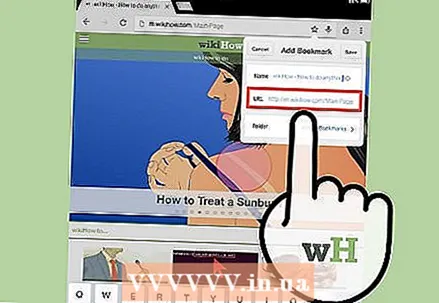 पत्ता समायोजित करा (पर्यायी). आपण वेब पत्ता बदलू इच्छित असल्यास, बुकमार्क जतन करण्यापूर्वी आपण हे करू शकता. आपण उपपृष्ठावर असल्यास हे उपयुक्त ठरेल, परंतु मुख्य पृष्ठ जतन करू इच्छित असाल.
पत्ता समायोजित करा (पर्यायी). आपण वेब पत्ता बदलू इच्छित असल्यास, बुकमार्क जतन करण्यापूर्वी आपण हे करू शकता. आपण उपपृष्ठावर असल्यास हे उपयुक्त ठरेल, परंतु मुख्य पृष्ठ जतन करू इच्छित असाल.  बुकमार्क कोठे जतन होईल हे निवडण्यासाठी "फोल्डर" दाबा. आपण ते विद्यमान फोल्डरमध्ये जतन करू शकता, परंतु आपण एक नवीन फोल्डर देखील तयार करू शकता.
बुकमार्क कोठे जतन होईल हे निवडण्यासाठी "फोल्डर" दाबा. आपण ते विद्यमान फोल्डरमध्ये जतन करू शकता, परंतु आपण एक नवीन फोल्डर देखील तयार करू शकता. 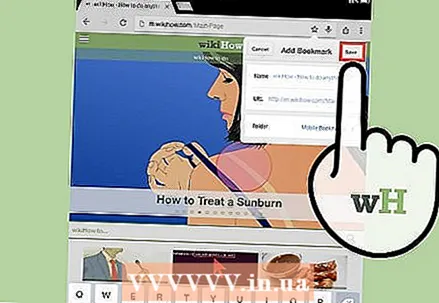 बुकमार्क सेव्ह करण्यासाठी "सेव्ह" दाबा. आपण आपल्या Google खात्यात लॉग इन केले असल्यास, बुकमार्क आपल्या सर्व डिव्हाइसवर त्वरित उपलब्ध होईल.
बुकमार्क सेव्ह करण्यासाठी "सेव्ह" दाबा. आपण आपल्या Google खात्यात लॉग इन केले असल्यास, बुकमार्क आपल्या सर्व डिव्हाइसवर त्वरित उपलब्ध होईल.  आपले Chrome बुकमार्क व्यवस्थापित करा. आपण Chrome अॅप वरून आपले Chrome बुकमार्क व्यवस्थापित करू शकता. हे करण्यासाठी, Chrome मेनू बटण (☰) आणि नंतर "बुकमार्क" दाबा.
आपले Chrome बुकमार्क व्यवस्थापित करा. आपण Chrome अॅप वरून आपले Chrome बुकमार्क व्यवस्थापित करू शकता. हे करण्यासाठी, Chrome मेनू बटण (☰) आणि नंतर "बुकमार्क" दाबा. - बुकमार्क बदलण्यासाठी किंवा हटविण्यासाठी "संपादन" दाबा.
- त्याचे नाव किंवा वेब पत्ता बदलण्यासाठी, काही सेकंदांसाठी बुकमार्क दाबा.
टिपा
- आपण आयक्लॉड वापरता तेव्हा आपले बुकमार्क आणि वाचन याद्या आपल्या सर्व डिव्हाइसवर स्वयंचलितपणे जतन केल्या जातात.



